Sådan sender du e-mail fra kommandolinjen i Windows (uden ekstra software)

I Windows kan du ikke sende mail fra kommandopromptet, men fordi PowerShell giver dig mulighed for at bruge Underliggende .Net Framework, du kan nemt oprette og sende en e-mail fra kommandolinjen.
Bemærk: Jeg har uploadet en prøve herover på grund af mange anmodninger.
Afsendelse af e-mail fra PowerShell
Bemærk: Vi besluttede at bruge GMail SMTP-servere til denne artikel, det vil sige, at du skal bruge en Gmail-konto til at sende mail ved hjælp af den angivne kode. Du kan dog nemt hacke mit script til at arbejde med enhver SMTP-server, hvis du vil.
Det første du skal gøre er at slukke PowerShell.
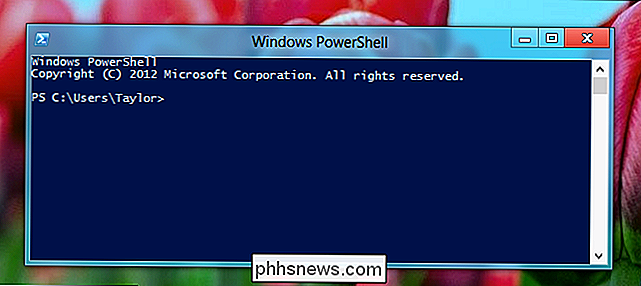
Det er ret nemt at sende en e-mail fra PowerShell, alle du skal gøre er at kopiere den skabelon, vi har angivet, og ændre nogle af detaljerne.
$ EmailFrom = "[email protected]"
$ EmailTo = "[email protected]"
$ Emne = " Emnet for din email "
$ Body =" Hvad vil du have din email til at sige "
$ SMTPServer =" smtp.gmail.com "
$ SMTPClient = Nyt objekt Net.Mail.SmtpClient ( $ SmtpServer, 587)
$ SMTPClient.EnableSsl = $ true
$ SMTPClient.Credentials = Nyt objekt System.Net.NetworkCredential ("usr", "pass");
$ SMTPClient.Send ($ EmailFrom, $ EmailTo, $ Subject, $ Body)
Du skal ændre følgende:
- $ EmailFrom = Din GMail-adresse.
- $ EmailTo = Modtagers emailadresse.
- $ Emne = Hvad du vil have emnet for posten at sige.
- $ Body = Hvad y du vil
- usr = Du skal erstatte dette med dit GMail brugernavn.
- pass = Du skal erstatte dette med din GMail-adgangskode.
Herunder er et eksempel på at sende mail til mig selv.
Bemærk! Af indlysende årsager fjernede jeg GMail-legitimationsoplysninger fra skærmbilledet.

Det er alt, hvad der skal det.
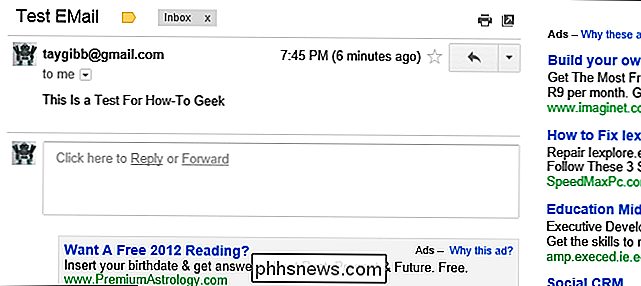

Sådan ændres den primære e-mail-adresse til din Microsoft-konto
Den primære emailadresse til din Microsoft-konto er, hvad du bruger til at logge ind på Windows og andre Microsoft-tjenester. Hvis du foretrækker at bruge en anden adresse end den, du har tilmeldt dig med - endda en ikke-Microsoft-adresse - er det nemt at foretage. Hvis du bruger en Microsoft-konto til at logge ind på Windows, Du må ikke sidde fast ved at bruge den konto, du har tilmeldt dig.

Sådan får du din pc til at bruge mindre strøm
PC'er behøver ikke at være power hogs, men de er ofte. Højdrevne desktops med spilfokuseret dedikeret grafikhardware er de mest tørste efter energi, men ældre pc'er er typisk mindre energieffektive end moderne. Dette er et særligt problem, hvis du vil omfordele en gammel pc som et medie center pc eller hjemme server.



